¿Cómo resetear la cámara TP-Link Kasa?
Hay dos métodos para restablecer la cámara Kasa a su configuración predeterminada.
Método 1: usar el botón RESET
Tipo 1: para cámara de seguridad 1
Mientras la cámara está encendida, mantener presionado el botón de reinicio durante al menos 15 segundos hasta que el LED parpadee en ámbar rápidamente. La cámara se restablece la configuración de fábrica y se reiniciará.
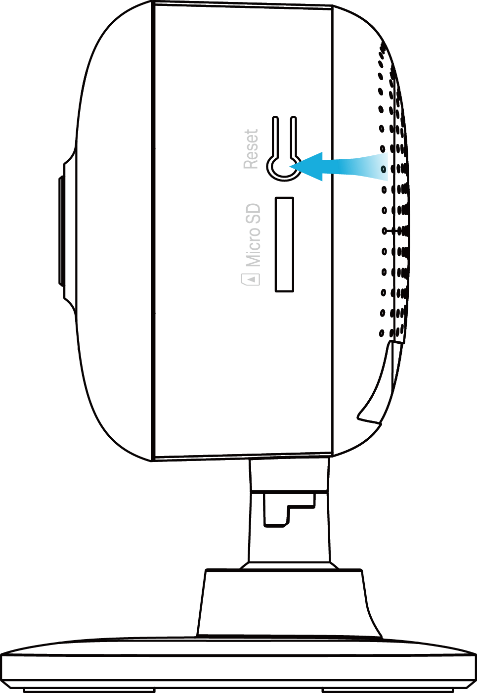
Tipo 2: para cámara de seguridad 2
Primero retirar la carcasa magnética en la parte posterior de la cámara para acceder al botón RESET. Mientras la cámara está encendida, presionar y mantener presionado el botón RESET durante al menos 15 segundos hasta que el LED parpadee en ámbar rápidamente. La cámara se restablece la configuración de fábrica y se reiniciará.

Tipo 3: para cámara de seguridad Pan & Tilt
Mientras la cámara está encendida, inclinar la lente de la cámara hacia arriba, luego presionar y mantener presionado el botón RESET durante al menos 15 segundos hasta que el LED parpadee en ámbar rápidamente. La cámara se restablece la configuración de fábrica y se reiniciará.
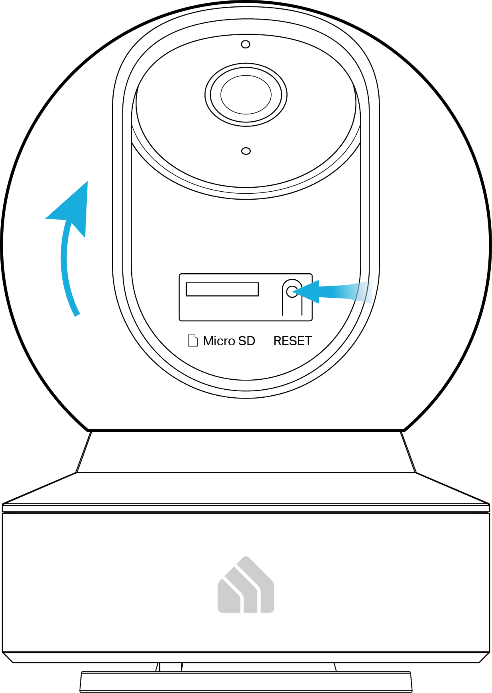
Tipo 4: Para cámara de seguridad con cable para exteriores-1
1. Aflojar los tornillos del panel posterior y retirar la cubierta.


2. Mantener presionado el botón RESET durante al menos 15 segundos hasta que el LED parpadee en ámbar rápidamente.

Tipo 5: para cámara de seguridad con cable para exteriores-2
1. Primero retire el soporte magnético. Y el botón RESET está en la parte inferior de la cámara, cerca del cable USB de alimentación.
2. Mantener presionado el botón RESET durante al menos 15 segundos hasta que el LED parpadee en ámbar rápidamente.

Tipo 6: para cámara de seguridad para exteriores sin cables-1
Mientras la cámara está encendida, mantener presionado el botón de sincronización en la parte posterior de la cámara durante al menos 15 segundos hasta que el LED parpadee en ámbar rápidamente. La cámara se restablece la configuración de fábrica y se reiniciará.

Tipo 7: para cámara de seguridad para exteriores sin cables-2
Mientras la cámara está encendida, presionar y mantener presionado el botón SYNC en el costado de la cámara durante al menos 15 segundos hasta que el LED parpadee en ámbar rápidamente. La cámara se restablece la configuración de fábrica y se reiniciará.

Método 2: quitar la cámara a través de la aplicación Kasa Smart
Opción 1: ir a la página Dispositivos
En la página Dispositivos, deslizar la cámara hacia la izquierda. Pulsar Eliminar y luego ulsar Eliminar dispositivo en la parte inferior para quitar la cámara. La cámara se eliminará de la cuenta de TP-Link y se restablecerá a la configuración predeterminada.


Opción 2: ir a la página de configuración del dispositivo
- En la página Dispositivos, pulsar la cámara o pulsar el ícono de engranaje para ir a la página Configuración del dispositivo.


- Pulsar Eliminar dispositivo en la parte inferior para quitar la cámara, luego confirmar dos veces. La cámara se eliminará de la cuenta de TP-Link y se restablecerá a la configuración predeterminada.


Si no se puede restablecer la cámara correctamente, intentar los siguientes pasos:
- Asegurarse de que la cámara se pueda encender
- No operar con la cámara después del encendido, esperar 10 minutos e intentar reiniciar nuevamente
Si el problema sigue siendo el mismo, comunicarse con el soporte técnico de TP-Link .
Para conocer más detalles de cada función y configuración, vaya al Centro de descargas para descargar el manual de su producto.
¿Es útil esta faq?
Sus comentarios nos ayudan a mejorar este sitio.